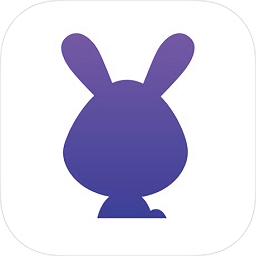笔记本电脑怎么换显卡 电脑换显卡办法介绍?
来源:game773整合
作者:
时间:2024-03-24 09:24
小编:773游戏
随着我们对笔记本电脑的使用要求的增加,就会对笔记本电脑的硬件有一些要求了。而笔记本电脑中的显卡就是我们大多数人比较在意的一个地方,如果电脑显卡出现故障,影响我们使用时,该怎么去换笔记本电脑显卡?为此,小编就给大家准备了笔记本电脑换显卡的操作了。
笔记本使用是越来越普遍了,我们都晓得,由于电脑使用时间比较长了,性能方面都不如当初了,所以使用起来,有很多不如意的地方,因此有用户就想通过更换显卡来提高笔记本性能,那么笔记本电脑怎么换显卡呢?下面,这就来和大家分享笔记本电脑换显卡的方法。
笔记本电脑怎么换显卡
笔记本更换独立显卡步骤:
第一步:把笔记本主板从机壳内拆取出来,注意各个部件螺丝,插件等分类

电脑图-1
第二步:把取下来的主板用刷子清灰把主板搞干净给显卡加上焊膏,用热风焊台把焊膏均匀的吹化给芯片加上焊膏。

电脑换显卡图-2
第三步:打开BGA机器,把主板平放在焊台注意要水平,如果不平会造成主板变形等,开启机器加温到250左右可以用 镊子把芯片从主板上取下,等BGA机器温度降到50-60时把主板从BGA机器上拿下来。

电脑换显卡图-3
第四步:先用烙铁把主板焊盘上多余的焊锡吸走,然后再用擦板水把主板焊盘清洗干净。

笔记本图-4
第五步:清洗钢网,给显卡芯片植上焊球用热吹风吹化显卡上的焊球颜色由亮变为暗再变为亮一个过程,等焊接完毕,在查看芯片有没有漏焊的地方在一个一个用镊子加焊膏补焊。

电脑换显卡图-5
第六步:把待焊主板上加上焊膏,把刚才放好焊球的显卡芯片按照方向放在主板上,注意放的位置和合方向,然后把主板放到BGA机器上开启机器加温

笔记本图-6
第七步:安装器笔记本测试。

显卡图-7
要注意的地方有几个:
第一个是电池拿出来后,里面有三颗螺丝,需要拆掉才能进行下一步。
第二个,是 液晶面板 ,那根最长的线(黑白)连到了底面的无线上,所以需要把无线那端的线拧下来(拧?是的,你会发现跟纽扣差不多)

显卡图-8
第三个,是电源面板的分离,你把那个小面板抠起来后,有个线连着它,需要在这个小面板上往上拨动卡子(注意,不是像其他卡子一样向外)
第四个,就是上面板与底面的分离了,除掉所有螺丝,从液晶接口那端往上提,很轻易能分离。

笔记本图-9
拆到这里,基本上都差不多了。这时就可以进行显卡的更换了。
给你们:
将笔记本拆开后,可以看到笔记本都是焊在笔记本主板上的。对这些操作不熟悉的用户,如果要更换的话只能去原来的厂家,换原来的型号。必须要厂家的人来更换,自己是弄不好的。就算有可以更换显卡的笔记本的话,模具也没有统一的标准。就算换也不一定可以换上去。而且笔记本设计的话都是按最底功耗设计的。你换上去笔记本散热也一定不好。搞不好会直接将你的笔记烧坏。

电脑图-10
以上就是笔记本电脑怎么换显卡 电脑换显卡方法介绍?的全部内容了,文章的版权归原作者所有,如有侵犯您的权利,请及时联系本站删除,更多笔记本怎么换显卡?相关资讯,请关注收藏773游戏网。
下一篇:最后一页